1. Buat sebuah objek kotak proporsional pada lembar kerja dengan tanpa warna. Untuk ukuran kotak menyesuaikan dengan selera yang penting dapat dilihat.
2. Klik menu Pick Tool pada toolbox lalu klik objek kotak tadi. Dari langkah ini akan diketahui fungsi - fungsi dari pick tool.
3. Fungsi pick tool yang pertama, untuk memindahkan posisi objek kotak tadi. Caranya arahkan pointer pick tool yang bergambar empat arah panah pada kotak. Lalu tekan klik kiri mouse, geser posisi kotak tadi ke tempat yang lain
4. Bisa untuk memperbesar atau memperkecil ukuran objek. Caranya klik objek kotak tadi, perhatikan ikon kotak kecil pada setiap pinggirnya. Arahkan pointer pick tool pada salah satu kotak kecil sampai muncul ikon tanda panah dua arah. Tekan klik kiri mouse, arah tanda panah itu kedalam atau keluar objek kotak.
5. Untuk melakukan rotasi / perputaran pada objek kotak juga bisa caranya. Double klik pada objek kotak, sampai muncul ikon arah panah pada pinggir objek kotak. Arahkan pointer pick tool pada salah satu kotak sudut objek kotak dan tekan kiri mouse, putar sesuai keinginan maka objek tersebut akan berputar dengan sudut tertentu.
6. Memiringkan sisi objek (skew) dapat dilakukan, caranya kembalikan posisi kotak dengan sudut 0 derajat. Double klik pada objek kotak, arah pointer pada pinggir kotak misalnya pinggir samping saja sampai muncul ikon arah panah yang berlawanan. Sambil tekan tahan klik kiri mouse, arahkan pointernya ke atas atau bawah.
7. Pick Tool juga dapat digunakan untuk memilih lebih dari satu objek caranya, buat lagi sebuah kotak di dekat objek kotak pertama tadi. Caranya klik pada objek kotak pertama, lalu sambil tekan tahan Shift di keyboard lakukan klik kiri mouse pada objek kotak kedua. Jika caranya benar, maka kedua objek kotak sama - sama aktif.
Pemakaian menu Pick Tool sangat membantu dalam pengerjaan dalam CorelDraw. Selain untuk objek gambar, fungsi pick tool juga bisa dipakai pada tulisan text biasa. Pemahaman yang benar akan fungsi Pick Tool sangatlah mutlak bagi pemakai CorelDraw.




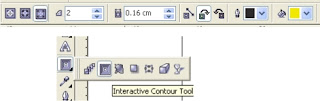


Pick Tool Juga untuk Menggandakan Objec dengan cara klik tahan geser klik kanan lepas
BalasHapusMau tanya dong kak, kalo kursornya jadi zoom terus gimana ya kak mau pindahin ke pick tool ya gak bisa2, trus pindah ke tool yg lain jg tetep gak bisa. Minta pencerahan nya ya kak. makasih
BalasHapusinfonya sangat bermanfaat bagi ane
BalasHapusPengungkit stainless steel